처음 깃(git)에 대해 배웠을 때 흥미롭게 이것저것 명령어를 입력해봤던 기억이 있어서 나에게 git이란 장난감 같은 느낌이 있었다. 하지만 몇달동안 노션에 기록하는 것이 재미있어서 git은 후순위로 밀려났다. 다시 마음을 잡고 Git을 하려고 했는데 애매하게 기억에 남아서 다시 배우기로 생각했다.

Git 저장소 만들기

오른쪽에 New라고 되어 있는 부분을 클릭한다.

Repository name에 프로젝트명이나 본인이 원하는 이름으로 입력한다.
Public/Private는 공개/비공개를 선택한다고 생각하면 된다.

Add .gitignore은 파일 중에 특정 파일만 공개하고 싶지 않을 때 .gitignore로 설정하면 된다.
license도 원한다면 선택해도 되는 데 현재 연습 중이라 선택하지 않았다.
설정을 완료했다면 Create repository를 클릭한다.
아래와 같은 화면이 나타난다. 여기에 있는 HTTPS는 터미널 연결 시 필요하므로 해당 화면을 나가지 않도록 한다.
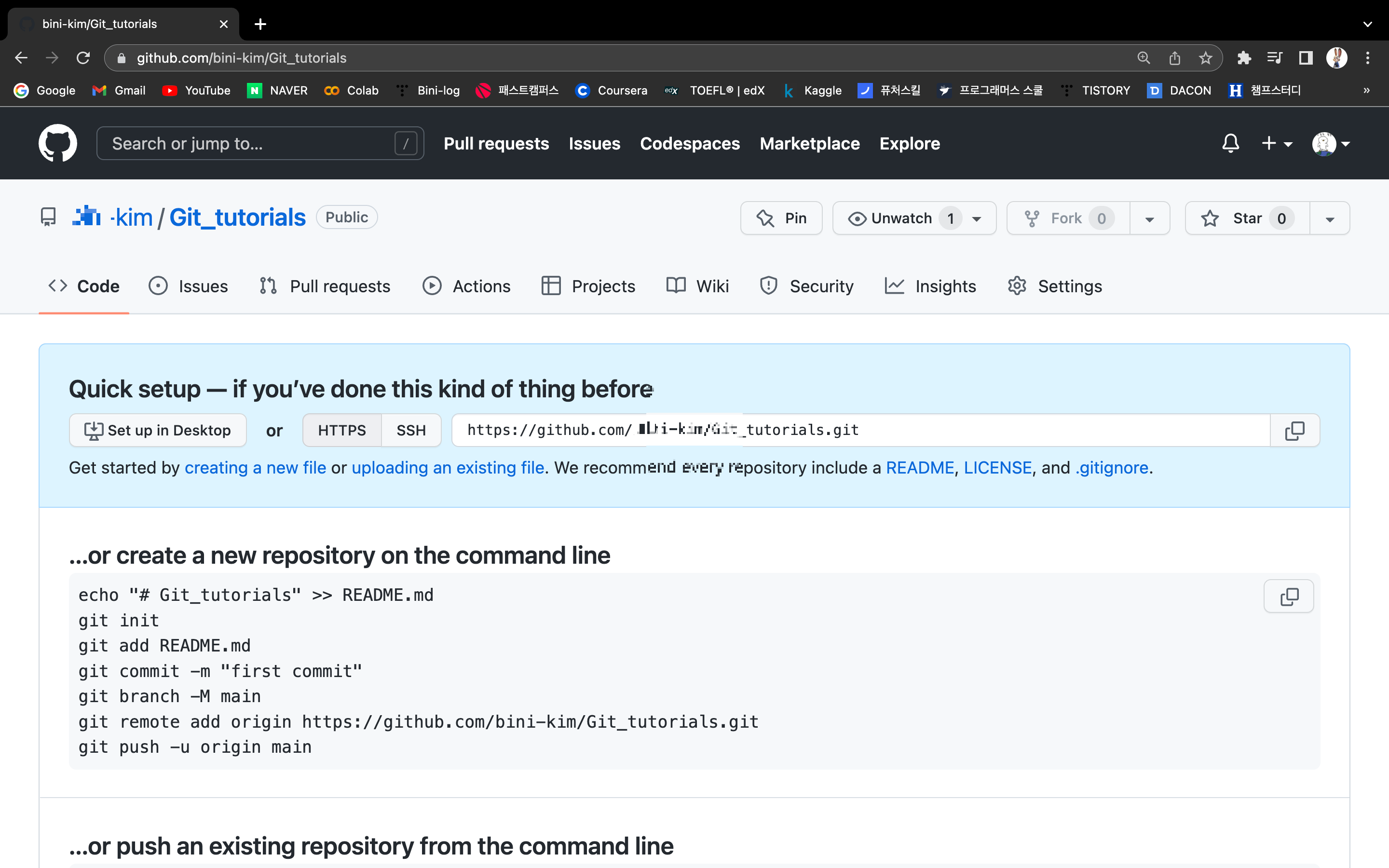
개인 컴퓨터에 터미널이나 명령 프롬프트에 접속해서 user.name과 user.email을 입력한다.

그리고 나는 해당 저장소와 내 컴퓨터를 연결해기 위해 문서 파일 내에 git이라는 파일을 만들어주었다.


다시 터미널로 와서 cd라는 명령어를 통해 문서로 이동한다. 그후 다시 cd 명령어를 통해 git 파일 내로 이동한다.
ls 명령어는 해당 파일 내의 파일명들을 보여준다.
git clone 명령어와 함께 아까 놔두었던 HTTPS를 붙여넣는다.
cloning 되었다는 말과 함께 비어있는 저장소라는 경고문이 나온다.

연결했던 파일로 돌아가면 저장소 이름으로 된 파일이 나타난다.

Git에 파일 올리기 (add, commit, push)

저장소 이름으로 된 파일 내에 text 파일을 만들어본다.
깃 저장소에 파일을 올릴 때 3개의 명령어를 기억한다.
add
commit
push
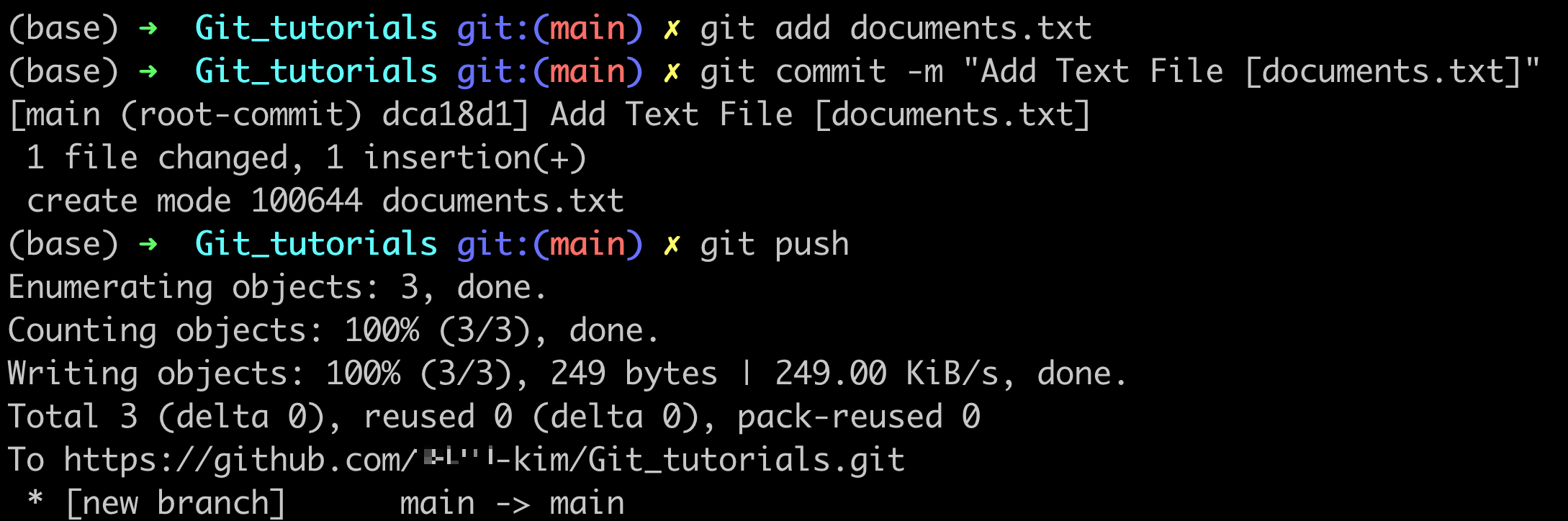
1. git add 파일명
2. git commit (-m "Add Text File [파일명]")
-m은 메모를 한다고 생각하면 된다. ""큰 따옴표 사이에 현재 어떤 작업을 했는지 간단한 기록을 남긴다.
3. git push
위의 3단계를 거친 후 저장소에 들어가보면 text file이 add되어 있는 것을 확인할 수 있다!!
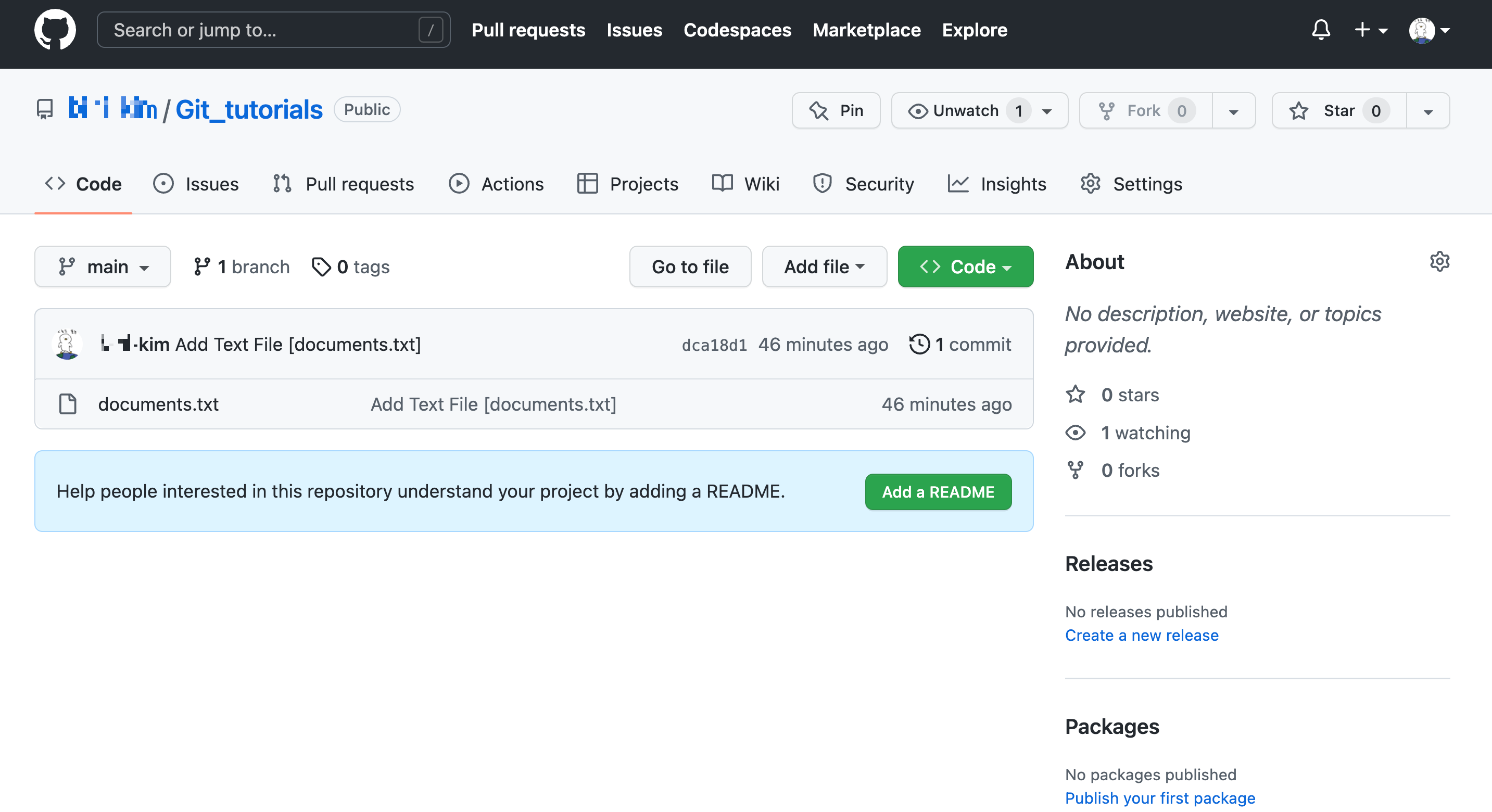
Git과 내 컴퓨터 연결하기 끝!!
이제 자주 push해서 까먹지 않도록 해야겠다..
색깔 채우기도 자주 하는 걸로..
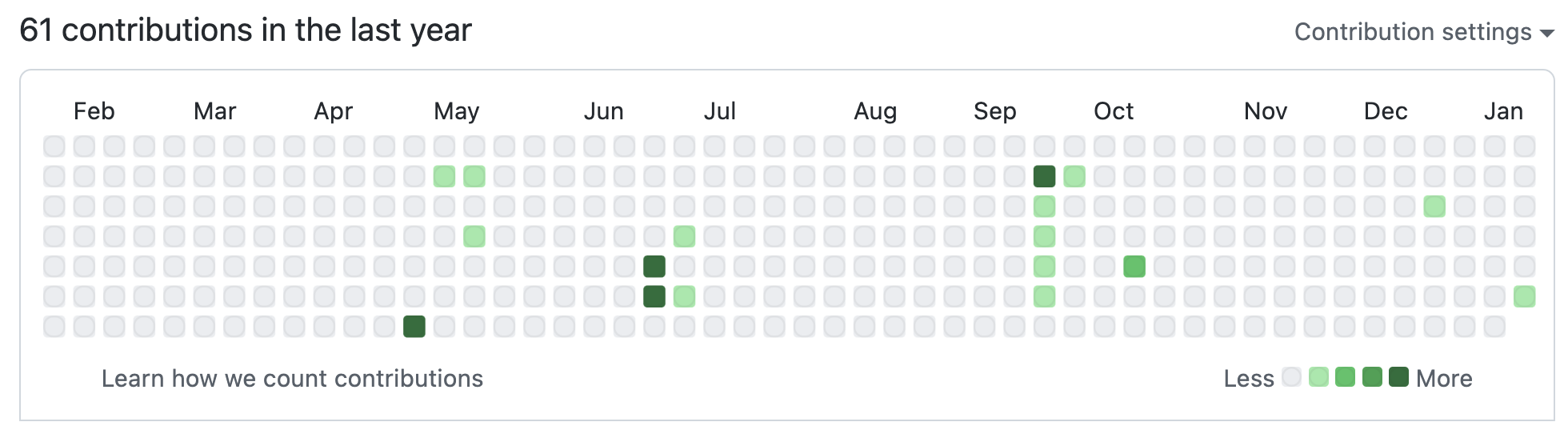
깃 설치 및 사용법은 아래 영상에서 배웠습니다.